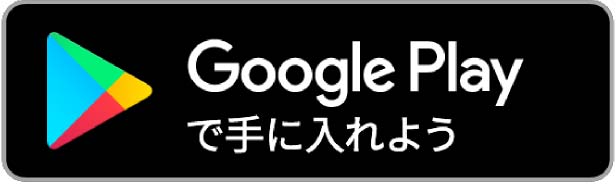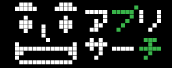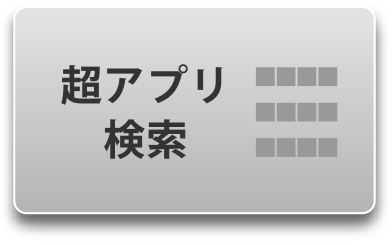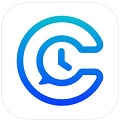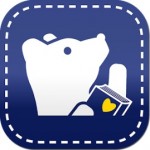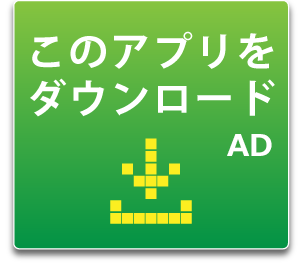世界で1億5千万ダウンロードを達成しているAndroid版ドルフィンブラウザのPDF変換アドオン(拡張機能)アプリ『Web to PDF』のご紹介です。
この『Web to PDF』はウェブページをPDFに変換できる優れものですが、ドルフィンブラウザ専用のアプリとなっておりますので、ご利用になる場合はブラウザ「ドルフィン(Dolphin)」が必要となります。
ウェブブラウザをPDFに変換できるアプリはいくつかありますが、その中でも『Web to PDF』は無料で尚且つ優秀なので、ニュースや特定の記事をPDFとして保存するにはとても便利なものです。
今回はこの『Web to PDF』のアプリとしての評価と、詳しい使い方についてご紹介していきます。
ダウンロード
『Web to PDF』はAndroid専用アプリとなっており、GooglePlayでのみ配信が行われています。インストール及びサービスの利用は無料ですが、ウェブブラウザのドルフィンが無いと起動しませんので、ご利用前にドルフィンのブラウザアプリもインストールしておきましょう。
ダウンロードリンクより、GooglePlayバナーは『Web to PDF』へのリンク、AppliSearchバナーは「ドルフィンブラウザ」DLページへのリンクとなっています。
ドルフィンとは?
スマホでインターネットを利用する場合、多くの方がスマホに標準装備されている「Internet Explorer」や人気の「Google Chrome」をご利用かと思いますが、実は他にも有名どころで言うと「Fire Fox」「safari」などがあり、その用途によってブラウザを使い分けているという方もいらっしゃると思います。
ウェブブラウザをIEやGC以外に変更する方の多くは、PCに詳しい方ばかりだと思います。変更する理由としては、それぞれのブラウザには特徴があり起動が早かったり、ウェブページの表示が速かったり、カスタム性能が高かったりと様々です。
そんな多用なウェブブラウザの中で、世界で1億5千万ダウンロードされているドルフィンとは一体どんな特徴を持っているのか?
高速表示
開発会社は「サクサク感」と表現していますが、ウェブページの表示スピードが速いというのがドルフィンの最たる特徴です。
これは使用すれば分かりますが、確かに早い!
同じウェブページをドルフィンとグーグルクロームで開いて比較すると一目瞭然です。
アプリサーチのトップページを両ブラウザに読み込ませると、ドルフィンが約1秒で全て表示し終わるのに対し、クロームは約1.5秒ほどかかりました。
この差を重要視するか軽視する方はそれぞれの性格によるところだと思いますが、間違いなくに表示性能は高い!
ゲーム&フラッシュ動画
ウェブページの表示速度が速いため、ブラウザゲームやフラッシュ動画の読み込み速度も当然ながら速い!アプリではなくブラウザゲームをプレイしている方にとってはかなり重宝できるブラウザという事ですね。
端末同期
SNSのアカウントやGoogleアカウントでログインすれば、同アカウントでログインしているPCと同じブックマーク、パスワードが共有できるだけでなく、開いているタブや履歴までもが共有できるという優れた機能を持ちます。
私のようにウェブページを作成している人間からすれば、簡単にPCとスマホの表示を確認できるので、とても便利なんですよね。
このようにドルフィンブラウザには様々な優れた機能がありますが、残念ながら多くの方がこれらの機能を必要とし無い利用方法だと思います。
ただし!
これにPDF変換機能が付けれるとなれば話は別ですよ!
アプリの使い方
では、肝心の『Web to PDF』の使い方についてご説明していきます。
『Web to PDF』はアプリ単体での利用は出来ませんので、ドルフィンのブラウザアプリをまず起動させます。
当サイト・アプリサーチを表示させるとこんな感じ。

あまり無いと思いますが、アプリサーチのウェブページをPDFに保存したいと仮定した場合、まずここで画面右上のメニューアイコンをタップします。

『Web to PDF』アプリをインストールしていれば、上のようにアドオンの項目に『Web to PDF』が表示されています。
PDFに変換したいページを開いた状態で『Web to PDF』をタップすると、PDFに保存した場合のファイルタイトルを入力する画面が表示されます。

デフォルト状態ではページのwebアドレスが表示されていますので、もし変更したい場合はここでタイトルを変更してください。
タイトルが決まれば「保存」を押すだけでOKです!
保存されたPDFは画面下部中央に表示されているドルフィンのアイコンをタップして、「ダウンロード履歴」を開きます。

すると、今までPDF変換したPDFやダウンロードファイルが表示されますので、先ほど入力したタイトルのPDFファイルを探し、そのPDFをPCに送るなり、スマホの画像ファイルに保存するなりすれば、オフラインでもそのwebページが常に確認できるようになります。

ちなみに、ドルフィンで開いたページはスマホ専用の表示になっていますが、PDFで保存するとPCで閲覧した時と同様のページスタイルで保存されます。
一応アプリサーチのトップページを『Web to PDF』でPDFに変換したものを添付しておきますので、もしどんな感じになるか確認したいという方は下のリンクをタップして下さい。
別ページでアプリで変換したPDFファイルが表示されます。
どういう時に使うの?
私の場合であれば、例えばニュースの記事や、オンライン小説などですね。
ニュースの記事は長文になっている場合などもありますし、読むのに時間がかかる記事も少なくありません。
そういった場合は、ひとまずPDFに変換して保存しておけば、そのページをブックマークする必要もなくいつでも閲覧出来るようになります。
特にオンライン小説であれば、1つの章がかなり長くなっている時などありますよね。
そういう時はこのPDF変換がとても便利です!
使用用途は様々だと思いますが、PDF変換アプリをお探しの方はドルフィンブラウザと合わせて是非一度ご利用してみてください。
評価
PDFへの変換速度も速く、ストレス無く使う事が出来る一方で、変換する方法が指定出来ないのが唯一の難点。
上のPDFをご覧になられた方は若干違和感を感じたかもしれませんが、PDFが全て横向きになっているので、ちょっと見難いですよね。
これを縦横指定できて、ズーム機能も使えるようになると本当に便利なんですけどね。